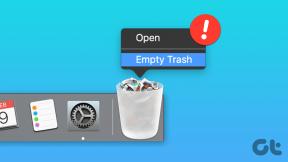Come inviare e-mail in base alla risposta nei moduli Google
Varie / / November 29, 2021
Moduli Google ti consente di raccogliere risposte e opinioni dai tuoi intervistati in vari modi, che si tratti di un semplice quiz o di un lungo questionario. Sebbene abbia diverse utili funzioni native, Google Forms non ti consente ancora di inviare notifiche email a te stesso o al rispondente in modo nativo.

Quest'ultimo arriva alla foto se vuoi ringraziare l'utente per la risposta e il tempo. D'altra parte, se il tuo modulo si rivolge a un vasto pubblico e ha diversi dipartimenti coinvolti, setacciare tutte le risposte del modulo richiede molto tempo.
Per fortuna, ci sono alcune soluzioni alternative con cui puoi inviare e-mail al proprietario o alle persone. Ora, ci sono due modi per andare avanti con questo.
Puoi inviare un'e-mail in base a qualsiasi risposta nel modulo. Oppure puoi inviarne uno a seconda delle risposte che gli utenti hanno scelto. E come notato in precedenza, entrambi i metodi richiedono l'aiuto di un componente aggiuntivo esterno. Poiché invierai un'email dal tuo account, dovrai fornire le autorizzazioni pertinenti al componente aggiuntivo o alla funzione.
Ora che abbiamo deciso, cominciamo, vero?
Anche su Guiding Tech
Come inviare un'e-mail generica utilizzando i moduli Google
L'invio di un'e-mail generica all'utente o al proprietario per fortuna non è una scienza missilistica. Il componente aggiuntivo Form Notifications, opportunamente chiamato, ti consente di inviare semplici e-mail di ringraziamento agli utenti.
Ricevi notifiche modulo
Passo 1: Una volta creato il modulo, fai clic sul menu a tre punti a destra e seleziona Componenti aggiuntivi dall'elenco. Questo ti porterà al Marketplace di Google.

Passo 2: Ora cerca Notifiche modulo e fai clic su di esso per installarlo.
Quindi, crea il modulo. Se desideri inviare le email direttamente al rispondente, seleziona la casella di controllo Raccogli email in Impostazioni.

Oppure, puoi impostare una domanda del modulo che richiede l'e-mail dall'utente e contrassegnarla come Obbligatoria come mostrato di seguito.

Passaggio 3: Al termine, fai clic sulla piccola icona del componente aggiuntivo e seleziona Notifiche modulo. Vedrai un prompt nell'angolo in basso a destra.

Attiva o disattiva il pulsante per l'e-mail di ringraziamento.

Come notato in precedenza, puoi utilizzare il campo Automaticamente o il campo Modulo. Seleziona quello che si adatta meglio alle tue esigenze. Allo stesso tempo, puoi anche aggiungere un Ccn per l'e-mail compilando il campo "Invia una copia a".
Passaggio 4: Quindi, aggiungi l'oggetto e il corpo dell'e-mail e il gioco è fatto! Salva le impostazioni e fai clic sull'icona Anteprima in alto per vedere se le configurazioni correnti funzionano per te.

Questo è un semplice componente aggiuntivo e la sua configurazione è semplice e immediata. E anche il tag Pubblicato da Google Cloud lo rende un po' affidabile.
Oltre a quanto sopra, puoi anche inviare un'email a te stesso (o al creatore) quando il modulo raggiunge un numero fisso di risposte.
Per farlo, attiva o disattiva il pulsante "Notifica alla risposta del modulo". L'email del creatore verrà compilata automaticamente nel campo del destinatario. Non è codificato e puoi inserire anche altri indirizzi email.

Una volta fatto, aggiungi la soglia di notifica e premi il pulsante Salva. D'ora in poi, il tuo modulo scatterà un'e-mail una volta superata la soglia di risposta.
Anche su Guiding Tech
Come inviare risposte in base alle risposte
Mettiamolo lì. Se vuoi inviare risposte basate sulle risposte nel tuo modulo, non è facile come il processo sopra. Qui dovrai armeggiare con lo script dell'app del foglio di calcolo collegato.
Per fortuna, se hai un modulo semplice, dovrebbe essere facilmente realizzabile. Nel nostro caso, abbiamo un semplice modulo in cui chiediamo agli intervistati la loro località di vacanza preferita.

E a seconda delle risposte fornite nel modulo, verrà attivata un'e-mail a un indirizzo e-mail impostato. Naturalmente, il codice può essere modificato in base ai requisiti del modulo.
Passo 1: Una volta creato il modulo, fai clic sulla scheda Risposte e tocca la piccola icona del foglio di calcolo a destra. Questo collegherà il tuo modulo a un foglio di calcolo.

Passo 2: Vai al foglio di calcolo e fai clic su Strumenti> Editor di script.

Nell'editor di script, incolla le seguenti righe di codice,
funzione checkLocation (e) { var soggetto=""; valori var = e.namedValues; var prefLocation=""; for (Digitare i valori) { var label = Key; var dati = valori[Chiave]; prefLocation=dati; Logger.log (dati); } }
Qui e è l'evento che verrà attivato all'invio del modulo, mentre il e.namedValues oggetto ti porterà i dati del modulo sotto forma di un array.
Una volta acquisiti i dati, l'istruzione For scorrerà l'array per portarti i dati. Alla fine, i dati del modulo per quella particolare risposta saranno assegnati al prefLocation variabile.
Passaggio 3: Nel frattempo, fai clic sull'icona dell'orologio nel pannello di sinistra per accedere ai trigger e seleziona Aggiungi trigger.

Qui, seleziona Da foglio di calcolo come origine evento e su invio modulo come tipo di evento.

Quanto sopra farà in modo che la funzione che abbiamo scritto sopra venga attivata solo quando il modulo viene inviato. E al momento dell'invio, estrarrà solo i dati dal foglio di calcolo connesso.
Passaggio 4: Ora torna allo Script Editor per modificare il codice secondo le tue esigenze.
Nel nostro caso, vogliamo che un'e-mail venga inviata a un particolare ID e-mail quando un rispondente risponde a Hills e così via.
Quindi, abbiamo aggiunto una semplice condizione If e Else-If al codice,
funzione checkLocation (e) { var soggetto=""; valori var = e.namedValues; var prefLocation=""; for (Digitare i valori) { var label = Key; var dati = valori[Chiave]; prefLocation=dati; Logger.log (dati); if (prefLocation=="Hills"){ subject="Hai un'email per Hills Location"; GmailApp.sendEmail('[email protected]', oggetto, prefLocation); }else if (prefLocation=="Spiagge"){ subject="Hai un'email per Località spiagge"; GmailApp.sendEmail('[email protected]', oggetto, prefLocation); } else if (prefLocation=="Cities") { subject="Hai un'email per Località Città"; GmailApp.sendEmail('[email protected]', oggetto, prefLocation); } } }
Naturalmente, dovrai fornire il permesso per il GmailApp.sendEmaiFunzione per lavorare. È un processo una tantum però.
Passaggio 5: Ora che tutto è a posto, salva il codice facendo clic sull'icona Salva come mostrato di seguito.

Ora esegui il codice. Sfortunatamente, in assenza di un evento, non sarai in grado di eseguire il codice direttamente dallo Script Editor.
Per far funzionare il tuo codice, invia il modulo. Se tutto è al posto giusto, è probabile che tu riceva un'e-mail.
Una volta fatto, puoi modificare il codice secondo le tue esigenze e aggiungere singole condizioni If-Else. Allo stesso tempo, puoi anche redigere il corpo dell'e-mail come da dati.
Come controllare gli errori
Eseguire un codice senza errori al primo tentativo è raro e, ad essere onesti, ci sono molte cose che possono andare storte. Per verificare la presenza di errori, vai alla scheda Esecuzioni e vedrai tutte le istanze in cui la funzione è stata chiamata.

Clicca per vedere gli errori. Qui puoi anche vedere come è stata chiamata la funzione. Un tag Trigger si traduce in un invio di un modulo, mentre un tag Editor significa che la funzione è stata eseguita tramite l'Editor.
Allo stesso tempo, se vuoi fare un controllo incrociato del valore della funzione, aggiungi semplicemente il Logger.log (variabile) per registrare i dati.

Ad esempio, avevamo invocato Logger.log (prefLocation) all'interno delle singole condizioni If-Else e il nostro log sembrava quello sopra.
Anche su Guiding Tech
Codificare o non codificare
Il secondo metodo può sembrare un po' complicato. Ma una volta capito come vengono chiamate le singole funzioni, è probabile che il gioco diventi un po' più facile.
Ma alla fine della giornata, se non vuoi sporcarti le mani, puoi dare un'occhiata al Moduli per notifiche e-mail Aggiungi su. Questo è progettato per inviare e-mail in base a risposte condizionali. Tuttavia, la funzione di formattazione condizionale non è gratuita e costa circa $ 4 al mese per una licenza per utente singolo.
Quindi, se hai bisogno di inviare risposte per i tuoi moduli su base occasionale, puoi incollare il codice sopra nell'editor App Script.